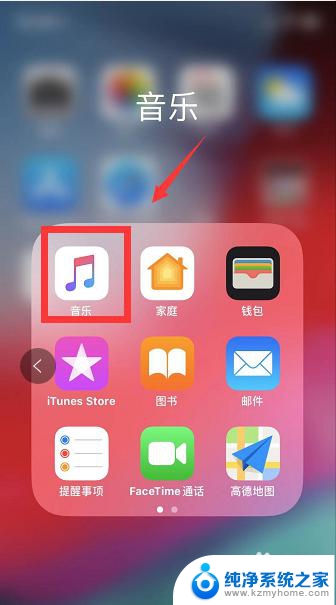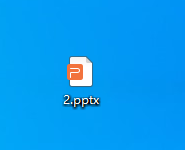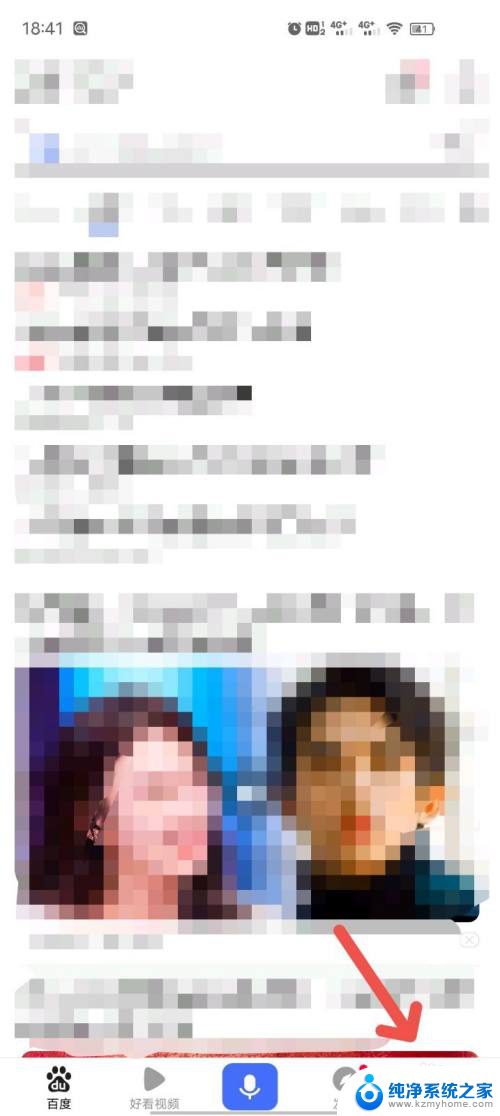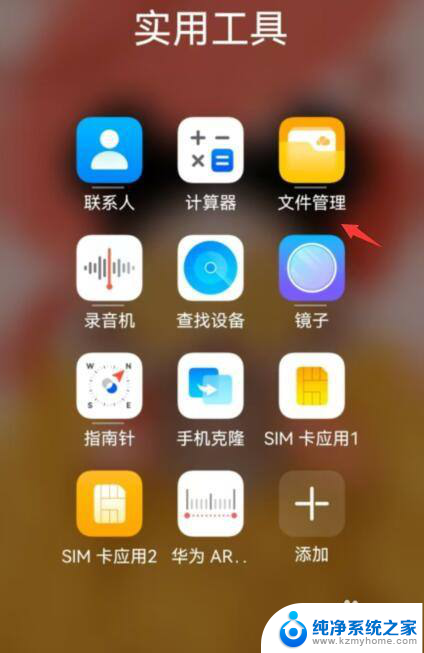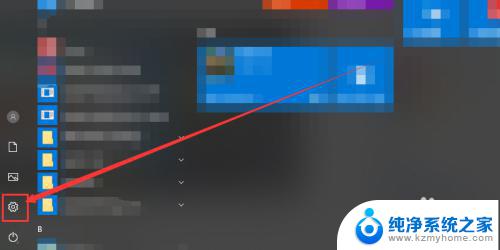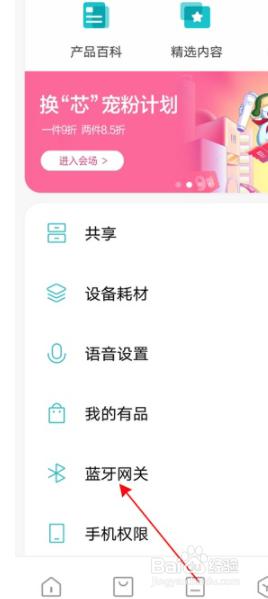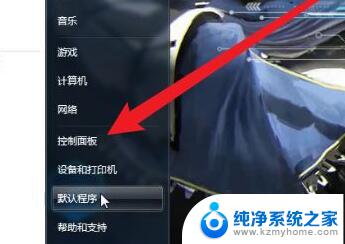蓝牙耳机一开就自动播放音乐 华为手机蓝牙耳机自动播放音乐如何取消
更新时间:2023-09-22 17:38:28作者:kzmyhome
现如今随着科技的不断发展,蓝牙耳机已经成为许多人生活中不可或缺的一部分,有时候我们可能会遇到一些让人困扰的问题,比如说华为手机蓝牙耳机一开就自动播放音乐。在我们享受无线音乐的同时,这样的自动播放也会带来一些不便。我们应该如何取消华为手机蓝牙耳机自动播放音乐呢?在本文中我们将探索一些解决办法,帮助您更好地使用蓝牙耳机,享受高品质的音乐体验。
步骤如下:
1.打开手机,点击设置。
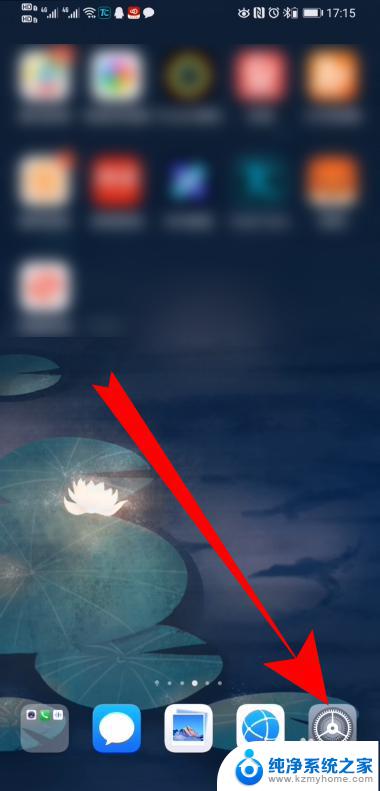
2.进入设置界面,点击蓝牙。
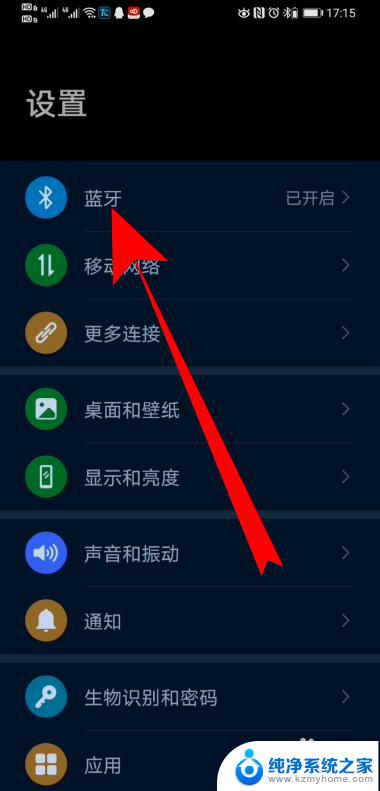
3.进入蓝牙界面,点击相应蓝牙后面的设置图标。
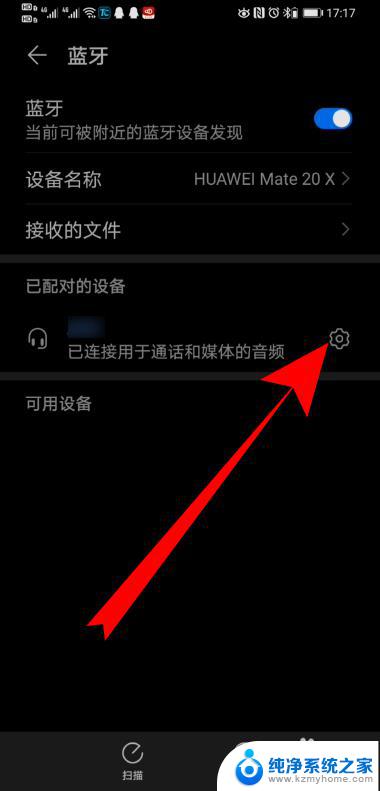
4.进入已配对的蓝牙设置,把媒体音频后面的按钮关闭。
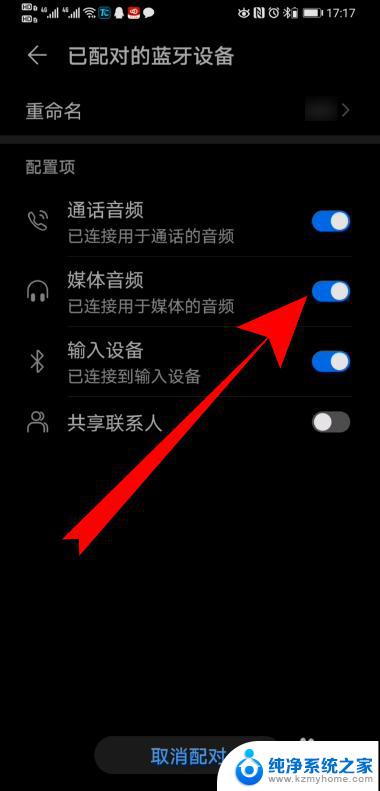
5.页面弹出停用配置文件,点击确定。
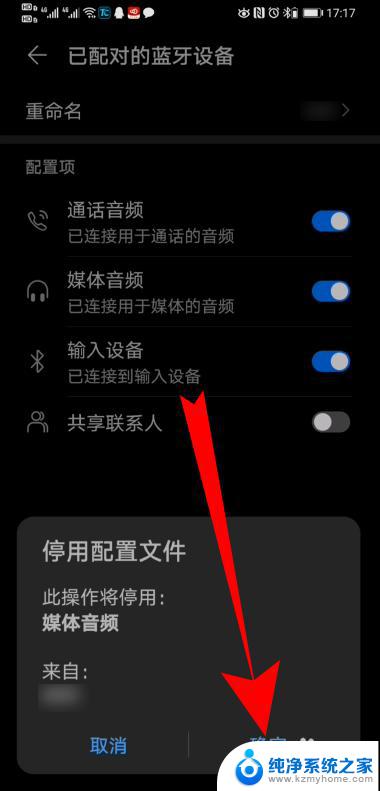
6.媒体音频后面的按钮关闭后,就不会自动播放音乐了。
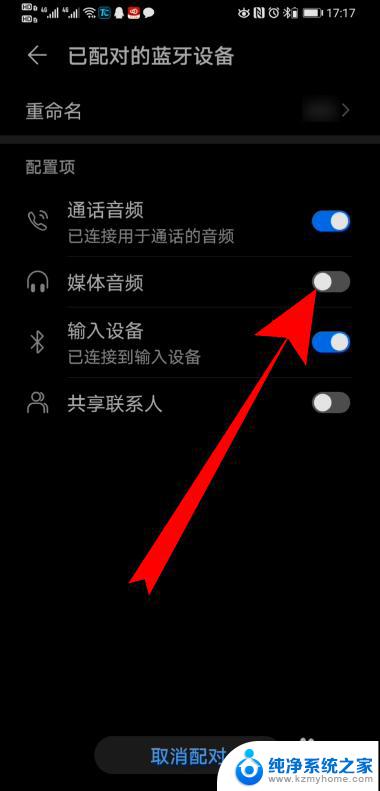
7.总结
1、打开手机,点击设置。
2、进入设置界面,点击蓝牙。
3、进入蓝牙界面,点击相应蓝牙后面的设置图标。
4、进入已配对的蓝牙设置,把媒体音频后面的按钮关闭。
5、页面弹出停用配置文件,点击确定。
6、媒体音频后面的按钮关闭后,就不会自动播放音乐了。
以上就是自动播放音乐的蓝牙耳机操作方法,希望能帮到大家。